概述:连接TP-Link和华为路由器的重要性
在现代生活中,互联网已成为我们日常生活和工作中不可或缺的一部分。尤其是在家庭或办公室环境中,拥有一个稳定且快速的网络至关重要。有时为了扩展网络覆盖范围或者提升网络稳定性,用户需要连接两台路由器,比如TP-Link和华为路由器。本文将详细介绍如何实现这一连接,包括所需材料、步骤、常见问题和解决方案。
所需材料
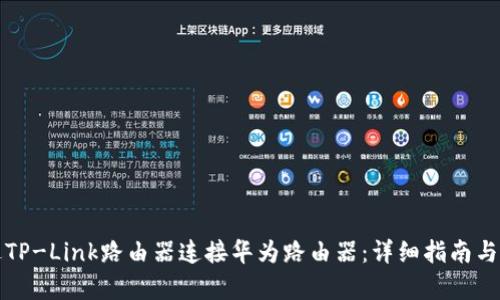
在开始之前,请确保您手头有以下材料:
- 一台TP-Link路由器
- 一台华为路由器
- 网络电缆(通常为RJ45型)
- 计算机或移动设备(用于设置路由器)
步骤一:配置华为路由器
首先,我们需要对华为路由器进行基本的设置,以确保其可以与TP-Link路由器顺利连接。
- 将华为路由器接通电源并连接到互联网(例如,宽带调制解调器)。
- 使用电脑或移动设备连接到华为路由器的Wi-Fi网络,或使用网线直接连接到路由器的LAN端口。
- 打开网页浏览器,在地址栏输入华为路由器默认登录地址(通常为192.168.3.1或192.168.1.1)。
- 输入管理员用户名和密码(默认用户名和密码通常可以在路由器底部找到),登录路由器管理界面。
- 配置好网络设置,确保WAN口已连接互联网。
步骤二:设置TP-Link路由器

接下来,我们将对TP-Link路由器进行设置,使其能够与华为路由器连接。
- 接通TP-Link路由器电源,并使用网络电缆将其WAN口连接到华为路由器的任一LAN口。
- 同样,连接到TP-Link路由器的Wi-Fi网络或者通过网线直接连接到其LAN口以便进行设置。
- 在浏览器中输入TP-Link路由器的默认IP地址(通常为192.168.0.1)以访问设置界面。
- 输入默认的管理员用户名和密码以登录。此外,就像华为路由器一样,这些信息也能在路由器底部找到。
- 在管理页面中,选择“网络设置”选项。将WAN连接类型配置为“动态IP”或“静态IP”(这取决于您的网络配置)。
步骤三:配置TP-Link路由器的无线网络
连接完成后,您需要为TP-Link路由器设置无线网络以供设备使用:
- 在TP-Link路由器的设置界面,找到“无线设置”选项。
- 设置SSID(无线网络名称)及密码,确保密码复杂而不易被猜测。
- 保存设置并重启TP-Link路由器以使设置生效。
步骤四:检查连接状态
您的TP-Link路由器和华为路由器设置完成后,需要检查它们之间的连接状态:
- 使用计算机或移动设备连接TP-Link路由器的Wi-Fi网络。
- 在浏览器中输入http://192.168.0.1查看TP-Link路由器的状态,确保WAN端获得了IP地址,表示与华为路由器成功连接。
- 同时可以使用设备访问互联网以确认网络正常运行。
常见问题及其解决办法
在路由器连接过程中,用户可能会遇到一些常见的问题。以下是几个常见问题及其解决方案:
- 连接不上互联网:确保华为路由器已正常连接到Internet,并检查网络电缆的连接是否牢靠。
- TP-Link路由器无法获取IP地址:在TP-Link的设置中确认WAN连接类型设置为“动态IP”并重启路由器。
- Wi-Fi信号弱:尝试调整TP-Link路由器的位置,避免放在信号干扰的地方。
- 连接后网络速度慢:可能是受到带宽分配的影响,建议在华为路由器中进行QoS设置,限制带宽分配。
总结
通过上述步骤,您可以轻松地将TP-Link路由器连接到华为路由器,有效扩展家庭或办公室的网络覆盖范围。在进行设置时,务必记录下各项配置,以便于将来的维护和故障排查。同时,保持路由器的固件更新,保障网络安全和性能。希望本文对您有所帮助,让您在网络连接的道路上顺畅无阻!
如有进一步的疑问或建议,欢迎在下方留言,与我们交流!


